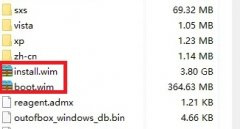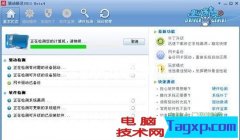在日常使用中,笔记本电脑屏幕因为使用频率高、易受损而成为最易出现故障的部件之一。许多用户在发现屏幕损坏后,可能选择将电脑送修,但其实,换屏这个过程并没有想象中那么复杂。本文将详细解释笔记本换屏的步骤以及需注意的事项,帮助想要尝试DIY的用户更好地完成这一过程。

换屏前的准备工作至关重要。确保准备好了合适的工具和配件,通常需要一个合适尺寸的新屏幕、螺丝刀、撬棒、镊子以及防静电手套。购买屏幕时,务必确认型号是否与原屏匹配,以避免因不兼容而导致的后续问题。
当所有材料准备妥当,就可以开始拆卸笔记本。将设备关闭并断开电源,拔掉所有连接的外设。检查电池类型,如为可拆卸电池,请先拆下电池;如为内置电池,务必断电。接下来,使用撬棒轻轻撬开屏幕边框的塑料外壳,注意不要用力过猛,以免损坏屏幕或外壳。
完成外壳拆卸后,您将看到固定屏幕的螺丝。仔细卸下这些螺丝,在此过程中,务必将螺丝放在一个安全的地方,以免混淆。随后,小心地将屏幕从铰链上分离,同时注意连接屏幕和主板之间的视频线。拆掉连接线是一个重要环节,确保轻柔操作,避免扯断连接线。
更换新屏幕时,将新的连接线连接到主板上,然后将新屏幕固定到铰链上。确保对齐并安装好螺丝,避免屏幕因未固定牢靠而出现问题。再次复位屏幕外壳,确保扣合紧密,最后装回电池并连接电源,进行开机测试。
在完成这一系列步骤后,如果发现屏幕正常工作,恭喜您成功更换了屏幕。若没有正常显示,可以检查连接或是否选择了正确型号的屏幕。处理后的屏幕故障问题,通常都能在此操作中得到有效避免。
常见问题解答(FAQ)
1. 更换笔记本屏幕需要多长时间?
通常情况下,熟悉流程的用户换屏过程会在30分钟到1小时内完成。
2. 如何选择相应型号的替换屏幕?
在网上搜索你的笔记本型号,通常会提供兼容的屏幕型号。也可以查看原屏幕背面的标签获取详细信息。
3. 换屏时最常见的错误是什么?
常见错误包括未完全拆下屏幕连接线、使用不当工具导致损坏以及安装不牢固的屏幕。
4. 换屏后屏幕有闪烁或不稳定现象,该怎么办?
请检查屏幕连接是否松动,若确认无误,则可能是屏幕质量问题,建议联系卖家更换。
5. 我可以自己修理所有品牌的笔记本吗?
虽然大部分笔记本的换屏过程相似,但不同品牌和型号在结构上可能存在差异,详细查阅对应的拆解指南更为稳妥。
通过以上步骤和常见问题解答,希望能帮助您顺利完成笔记本屏幕的更换,享受DIY的乐趣。